HP EliteBook Folio G1 Notebook PC User Manual
Browse online or download User Manual for Unknown HP EliteBook Folio G1 Notebook PC. HP EliteBook Folio G1 Notebook PC Brukerhåndbok [et] [it] [sr]
- Page / 72
- Table of contents
- BOOKMARKS
- Brukerhåndbok 1
- Sikkerhetsadvarsel 3
- 1 Velkommen 11
- Finne informasjon 12
- 2 Komponenter 13
- 4 Kapittel 2 Komponenter 14
- Skjerm 5 15
- Oversiden 16
- Oversiden 7 17
- 8 Kapittel 2 Komponenter 18
- Handlingstaster 19
- Bruke handlingstastene 19
- 10 Kapittel 2 Komponenter 20
- Undersiden 21
- Etiketter 21
- 3 Nettverkstilkoblinger 23
- Koble til et kablet nettverk 25
- Koble til en modemkabel 26
- 4 Navigere på skjermen 28
- 5 Underholdningsfunksjoner 31
- Bruke video 32
- 6 Strømstyring 34
- Starte og avslutte hvilemodus 35
- Bruke batteristrøm 36
- Bruke HP Batterisjekk 37
- Håndtere lavt batterinivå 37
- Spare batteristrøm 38
- Avhende et brukt batteri 38
- Sette inn et batteri 38
- Bruke nettstrøm 39
- 7 Sikkerhet 40
- Bruke passord 41
- Angi DriveLock-passord 45
- Bruke antivirusprogramvare 48
- Bruke brannmurprogramvare 48
- 8 Vedlikehold 51
- Rengjøre datamaskinen 52
- Rengjøre skjermen 53
- Rengjøre sidene og dekselet 53
- Bruke Windows-verktøy 56
- Bruke Computer Setup 61
- Oppdatere BIOS 62
- Laste ned BIOS-oppdateringer 63
- 12 Spesikasjoner 67
- 13 Elektrostatisk utlading 68
- 14 Tilgjengelighet 69
- Stikkordregister 70
Summary of Contents
Brukerhåndbok
9 Sikkerhetskopiering og gjenoppretting ... 45
1 VelkommenNår du har kongurert og registrert datamaskinen, anbefaler vi at du gjennomfører disse trinnene for å få mest mulig ut av den smarte inves
Finne informasjonDu nner ressurser som inneholder produktdetaljer, fremgangsmåter med mer i denne tabellen.Ressurs InnholdInstallasjonsveiledning●Sli
2 KomponenterFinne maskinvareGjør følgende for å nne ut hva slags maskinvare som er installert på datamaskinen:▲Skriv inn enhetsbehandling i søkefelt
HøyreKomponent Beskrivelse(1) Batterilampe Når strømnettet er tilkoblet:●Hvit: Batteriladingen er større enn 90 prosent.●Gul: Batteriladingen er fra
Komponent BeskrivelseADVARSEL: Demp lydvolumet før du tar på deg hodetelefoner, øreplugger eller hodesett, slik at du ikke risikerer å skade hørselen.
Komponent Beskrivelse(4) Webkamera og IR-kamera Brukes til å spille inn video og ta bilder. Enkelte modeller gir mulighet for videokonferanser og chat
LamperKomponent Beskrivelse(1) Av/på-lampe ●På: Datamaskinen er på.●Blinker: Datamaskinen er i hvilemodus, en strømsparingstilstand. Datamaskinen slår
Komponent Beskrivelse●Av: Styreputen er på.(8) Caps lock-lampe På: Caps Lock er på, slik at alle tastene gir store bokstaver.KnappKomponent Beskrive
HandlingstasterKomponent Beskrivelse(1) esc-tast Viser systeminformasjon.(2) fn-tast Utfører vanlige systemkommandoer når du trykker på den samtid
© Copyright 2016 HP Development Company, L.P.Bluetooth er et registrert varemerke og brukes av HP Company på lisens. Intel, Celeron, Centrino, Pentium
Ikon BeskrivelseReduserer høyttalervolumet trinnvis mens du holder tasten nede.Øker høyttalervolumet trinnvis mens du holder tasten nede.Veksler mello
UndersidenKomponent BeskrivelseHøyttalere (2) Brukes til å frembringe lyd.EtiketterEtikettene på datamaskinen inneholder informasjon som kan være nytt
Komponent (3) Garantiperiode(4) Modellnummer (kun på enkelte produkter)Komponent (1) Modellnavn (kun på enkelte produkter) (2) Produktnummer (3) S
3 NettverkstilkoblingerDu kan ta med deg datamaskinen overalt hvor du drar. Men selv når du er hjemme, kan du utforske verden og få tilgang til inform
Koble til trådløse lokalnettverkMERK: Når du skal kongurere Internett-tilgang hjemme, må du opprette en konto hos en Internett-leverandør (ISP). Kont
det nnes blant informasjonen om HP Mobile Broadband som fulgte med datamaskinen, eller operatøren av mobilnettet kan levere det separat.Du nner mer
2. Koble den andre enden av nettverkskabelen til nettverkskontakten (2) eller ruteren.MERK: Hvis nettverkskabelen har støyreduksjonskretser (3) som hi
Hvis du skal koble modemet til en analog telefonlinje som ikke har en RJ-11-telefonkontakt, følger du denne fremgangsmåten:1. Koble modemkabelen til m
4 Navigere på skjermenDu kan navigere på dataskjermen på følgende måter:●Bruke berøringsbevegelser direkte på skjermen (kun på enkelte produkter)●Bruk
Rulle med to ngrer (kun styrepute)Bruk bevegelsen rulling med to ngrer for å ytte opp, ned eller sideveis på en side eller et bilde.●Plasser to ng
SikkerhetsadvarselADVARSEL: Reduser risikoen for varmerelaterte skader eller overoppheting av datamaskinen ved å unngå å sette datamaskinen i fanget e
Sveip med tre ngre (kun styrepute)Bruk de tre-nger-sveip for å vise åpne vinduer og for å veksle mellom åpne vinduer og skrivebordet.●Sveip 3 ngre
5 UnderholdningsfunksjonerBruke HP-datamaskinen for forretninger eller fritid til å møte andre via webkameraet, mikse lyd og video eller koble til eks
Slik viser eller endrer du lydinnstillingene:▲Skriv inn kontrollpanel i søkefeltet på oppgavelinjen. Velg Kontrollpanel, Maskinvare og lyd og deretter
Slik kobler du til Intel WiDi-kompatible skjermer:▲Skriv inn projiser i søkefeltet på oppgavelinjen, og klikk deretter på Projiser på en ekstra skjerm
6 StrømstyringMERK: En datamaskin kan ha en av/på-knapp eller en av/på-bryter. Begrepet av/på-knapp som brukes gjennomgående i denne håndboken, viser
FORSIKTIG: For å redusere risikoen for redusert lyd- og bildekvalitet, tap av lyd eller videoavspillingsfunksjonalitet eller tap av data må du ikke st
●Plasser musepekeren over strømmålerikonet for å vise hvor mange prosent strøm batteriet har igjen og gjeldende strømstyringsplan.●Hvis du vil bruke
Klikk på spørsmålstegn-ikonet på oppgavelinjen.2. Velg Min PC, velg kategorien Diagnostikk og verktøy, og velg deretter HP Batterisjekk. Hvis HP Batte
Fastslå lavt batterinivåNår et batteri som er datamaskinens eneste strømkilde, får et lavt eller kritisk lavt batterinivå, vil følgende skje:●Batteril
Bruke nettstrømADVARSEL: Av hensyn til sikkerheten bør du bare bruke strømadapteren som fulgte med datamaskinen, en ny adapter fra HP eller en kompati
iv Sikkerhetsadvarsel
7 SikkerhetBeskytte datamaskinenStandardsikkerhetsfunksjonene som nnes i Windows-operativsystemet og i Computer Setup-verktøyet (BIOS, ikke Windows),
Bruke passordEt passord er en gruppe av tegn som du velger for å beskytte informasjon på en datamaskin. Flere typer passord kan angis, avhengig av hvo
Passord FunksjonDriveLock-brukerpassord* Beskytter tilgangen til den interne harddisken som er beskyttet av DriveLock, og angis under DriveLock-passor
3. Skriv det gjeldende passordet når du blir bedt om det.4. Skriv det gjeldende passordet når du blir bedt om det.5. Skriv passordet på nytt som en be
Oppgi et BIOS-administratorpassordNår meldingen BIOS administrator password (BIOS-administratorpassord) vises, oppgir du passordet (med de samme taste
Angi DriveLock-passordFølg denne fremgangsmåten for å angi et DriveLock-passord i Computer Setup:1. Start Computer Setup.●Datamaskiner eller nettbrett
4. Følg instruksjonene på skjermen for å gjøre valgene som aktiverer DriveLock, og angi passord når du blir bedt om det.MERK: For enkelte produkter k
Endre et DriveLock-passord (bare enkelte produkter)Følg denne fremgangsmåten for å endre et DriveLock-passord i Computer Setup (kongurasjon av datama
Velg Main (Hoved) > Save Changes and Exit (lagre endringer og avslutt), og trykk deretter enter.Fjerne automatisk DriveLock-beskyttelse (bare enkel
MERK: I enkelte tilfeller kan en brannmur blokkere tilgangen til Internett-spill, påvirke deling av skrivere eller ler i et nettverk, eller blokkere
Prosessorkongurasjonsinnstilling (kun på enkelte modeller)VIKTIG: Enkelte datamaskinprodukter er kongurert med en Intel® Pentium® N35xx/N37xx-seriep
Plasseringen av ngeravtrykkleserenFingeravtrykkleseren er en liten sensor i metall som er plassert på et av disse stedene i forhold til datamaskinen:
8 VedlikeholdDet er viktig å utføre vedlikehold jevnlig for å holde datamaskinen i god stand. Dette kapittelet forklarer hvordan du bruker verktøy som
MERK: Fordi SSD-er ikke har bevegelige deler, er HP 3D DriveGuard unødvendig for disse stasjonene.Du nner mer informasjon i hjelpen til HP 3D DriveGu
ADVARSEL: For å unngå elektrisk støt eller skade på komponenter må du ikke forsøke å rengjøre datamaskinen mens den er på.1. Slå datamaskinen av.2. Ko
FORSIKTIG: Unngå å utsette en disk eller stasjon for magnetiske felter. Sikkerhetsutstyr med magnetiske felter omfatter blant annet sikkerhetsportaler
9 Sikkerhetskopiering og gjenopprettingDette kapittelet inneholder informasjon om følgende prosesser. Informasjonen i kapittelet er standardprosedyre
Du kan bruke Windows-verktøy til å lage systemgjenopprettingspunkter og sikkerhetskopier av personlig informasjon. Se Bruke Windows-verktøy på side 46
For mer informasjon og ere fremgangsmåter, kan du se Kom i gang-appen.▲Velg Start-knappen, og velg deretter appen Komme i gang.Tilbakestilling og gje
VIKTIG: Gjenoppretting ved hjelp av HP Recovery Manager bør brukes som en siste utvei for å løse datamaskinproblemer.●HP-gjenopprettingsmedier må bruk
Slå på eller omstart nettbrettet og hold deretter straks Windows-knappen inne. Velg deretter f11.2. Velg Feilsøking fra menyen med oppstartsalternativ
vi Prosessorkongurasjonsinnstilling (kun på enkelte modeller)
MERK: Alternativet Fjern gjenopprettingspartisjon er bare tilgjengelig på produkter som støtter denne funksjonen.Følg denne fremgangsmåten for å fjern
10 Computer Setup (BIOS), TPM og HP Sure StartBruke Computer SetupComputer Setup eller BIOS (Basic Input/Output System) styrer kommunikasjonen mellom
Du kan avslutte Computer Setup-menyer på en av disse måtene:●Slik avslutter du Computer Setup-menyer uten å lagre endringer:Velg ikonet Exit (avslutt)
BIOS-versjonsinformasjon (kalles også ROM-dato og system-BIOS) kan åpnes ved å trykke på fn+esc (hvis du allerede er i Windows) eller ved å bruke Comp
4. Dobbeltklikk på len som har ltypen EXE (for eksempel lnavn.exe).BIOS-installeringen starter.5. Fullfør installeringen ved å følge veiledningen p
11 Bruke HP PC Hardware Diagnostics (UEFI)HP PC Hardware Diagnostics (UEFI) er et UEFI-grensesnitt (Unied Extensible Firmware Interface) som gjør det
3. Bruk kategoriene som vises for å nne produktet.– eller –Klikk på Finn nå for å la HP nne produktet automatisk.4. Velg din datamaskinmodell og der
12 SpesikasjonerStrømforsyningOpplysningene om strømforsyning i denne delen kan være nyttige hvis du skal bruke datamaskinen i utlandet.Datamaskinen
13 Elektrostatisk utladingElektrostatisk utlading er utlading av statisk elektrisitet når to gjenstander kommer i kontakt med hverandre, for eksempel
14 TilgjengelighetHP designer, produserer og markedsfører produkter og tjenester som kan brukes av alle, inkludert personer med funksjonshemninger, en
Innhold1 Velkommen ...
StikkordregisterAadministratorpassord 31angi passordbeskyttelse ved reaktivering 26angi strømalternativer 24antivirusprogramvare 38Automatisk DriveLoc
mikrofondemping 9starter en samtale 9veksle mellom skjermer 10åpner kalenderen 9HD-enheter, koble til 22hodesett, koble til 21HP 3D DriveGuard 41HP Cl
Styreputebruke 18styreputebevegelserre-nger-trykk 19rulle med to ngrer 19sveip med tre ngre 20trykk med to ngrer 19styreputebevegelser med sveip
Trykke .........
7 Sikkerhet ..................................





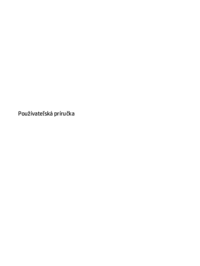
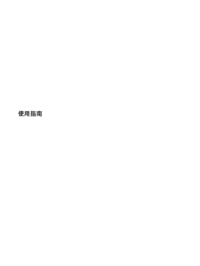


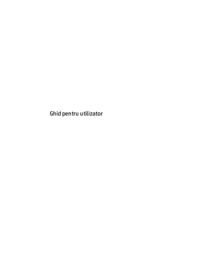
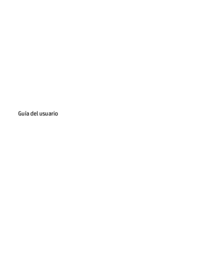



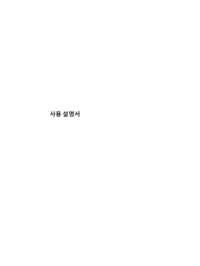










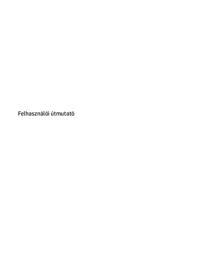





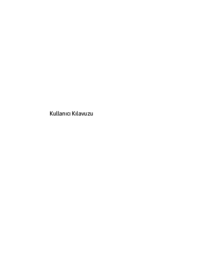

















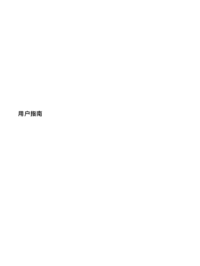


 (91 pages)
(91 pages) (72 pages)
(72 pages) (83 pages)
(83 pages) (24 pages)
(24 pages) (51 pages)
(51 pages) (40 pages)
(40 pages) (80 pages)
(80 pages) (2 pages)
(2 pages) (39 pages)
(39 pages) (51 pages)
(51 pages) (91 pages)
(91 pages) (91 pages)
(91 pages) (59 pages)
(59 pages)







Comments to this Manuals